Los historiales de búsqueda pueden decir mucho sobre ti, y eso es especialmente cierto en el historial de búsqueda de Facebook. Si no deseas que te queden esos tipos de datos, aquí te mostramos cómo borrarlos.
Cómo ver tu historial de búsqueda
La forma de acceder al historial de búsqueda varía en primer lugar, dependiendo de si estás usando las aplicaciones móviles iOS o Android o la interfaz web.
En iOS
Toque las tres líneas horizontales y ve a Configuración> Registro de actividad.
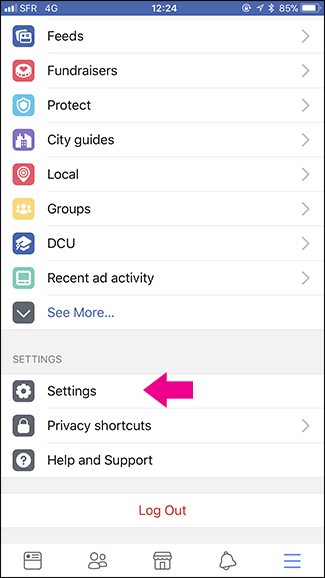
Toca el menú desplegable «Categoría» y selecciona el ítem «Historial de búsqueda».

Esto muestra todas tus búsquedas recientes.
En Android
Toca las tres líneas horizontales, desplázate hacia abajo a «Ayuda y configuración», y luego selecciona el elemento «Registro de actividad».
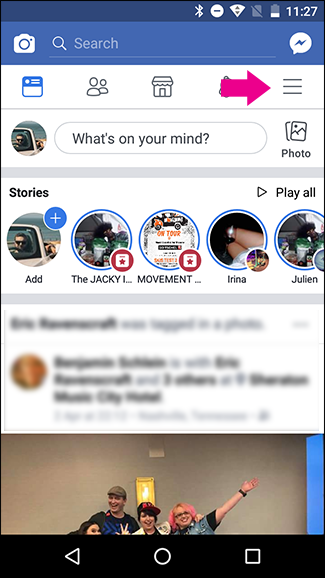
Toca la configuración de «Filtro» y luego presiona la opción «Historial de búsqueda».

Ahora verás todas tus búsquedas recientes.
En el sitio web de Facebook
Ve a tu perfil y haz clic en el botón «Ver registro de actividad».
En la barra lateral Filtros a la izquierda, haz clic en la opción «Más».
Y luego haz clic en la configuración «Historial de búsqueda».
Estas son todas las búsquedas que has realizado en Facebook.
Cómo borrar todo el historial de búsqueda de Facebook
Para eliminar todo el historial de búsqueda, toca o haz clic en la opción «Borrar búsquedas» en tu registro de actividad. Este es más o menos el mismo sin importar qué plataforma estés usando.

Y solo así, tu historial de búsqueda completo en Facebook se desvanecerá.
Cómo quitar un solo elemento en tu historial de búsqueda de Facebook
También puedes eliminar elementos individuales de tu historial de Facebook si no deseas eliminar todo. La forma de hacerlo depende de si estás usando las aplicaciones iOS o Android o la interfaz web.
En iOS y Android
Para eliminar un solo elemento de tu historial de búsqueda en iOS o Android, toque la X al lado de la búsqueda que deseas eliminar.

Esto borra ese elemento del historial de búsqueda.
En el sitio web de Facebook
Para eliminar una cosa de tu historial de búsqueda en la web, haz clic en el botón «Editar» al lado.
Y luego haz clic en el botón «Eliminar».




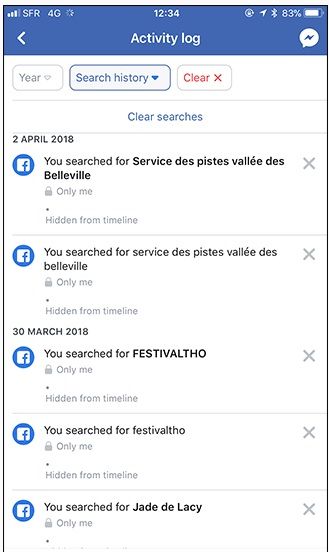

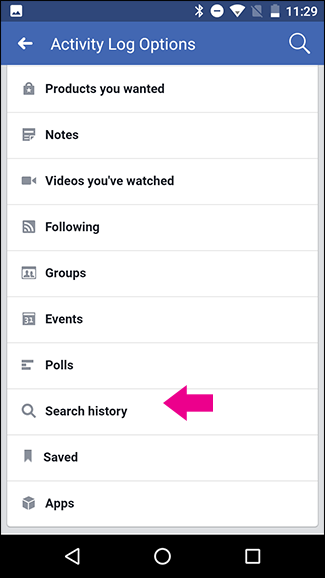
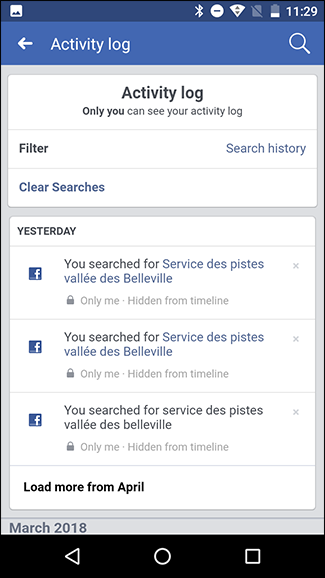








¿Tienes alguna pregunta o problema relacionado con el tema del artículo? Queremos ayudarte.
Deja un comentario con tu problema o pregunta. Leemos y respondemos todos los comentarios, aunque a veces podamos tardar un poco debido al volumen que recibimos. Además, si tu consulta inspira la escritura de un artículo, te notificaremos por email cuando lo publiquemos.
*Moderamos los comentarios para evitar spam.
¡Gracias por enriquecer nuestra comunidad con tu participación!